1、身份证含义理解好了,我们就开始对其中的信息进行提取。获取出生年月,对应的函数为:=TEXT(MID(A2,7,8),"0000-00-00"),其中的A2表示的是身份证号码处在第A列第二行,7表示的是从第7位开始,8表示的是出生年月的8位,"0000-00-00"表示按照年月日的方式输出,年份占4位,月份和日期各占2位。输入函数后回车就可以显示对应的出年月。如果要将其应用到该行记一下,选中对应的行出现“+”号后向下拖即可,如下图所示:
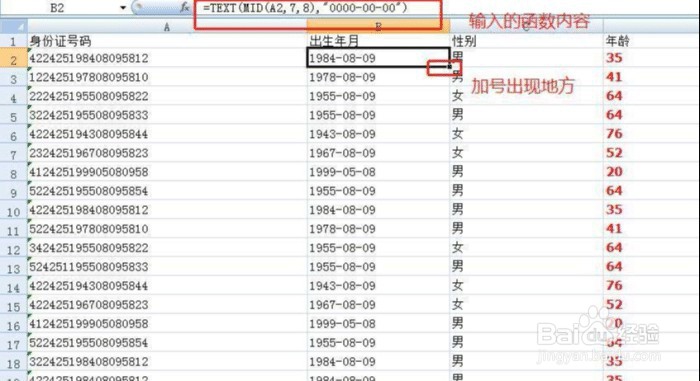
2、根据身份证号获取年龄,对应函数为:=YEAR(NOW())-MID(A2,7,4),函数解释:用现在的年份减去身份证中的年份(7-10位,共4位),如下图:

3、获取性别,对应函数如下:=IF(MOD(MID(A2,17,1),2),"男","女"),函数解释:通过获取身份证地17位,当17位为奇数时为男,为偶数时候为女。如下图:
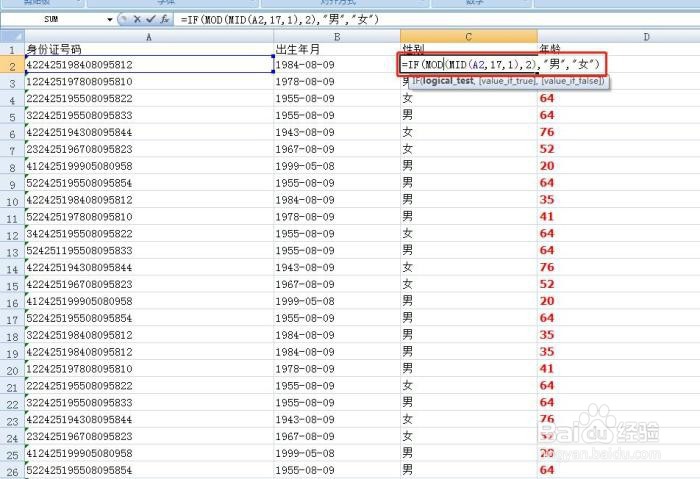
4、籍贯判定:籍贯判定相对来说要复杂一些,由于身份证前六位都是用来表示一个人的出生地的,数据太多,所以我们这里只是针对省份和直钺馏鲳孤辖市来做判定。要做籍贯判定,首先要在另一个表格中创建一个省份证号前两位代表的省份和直辖市内容,然后再在当前的表格中调用来显示对应的籍贯。如下图所示是我本地创建的一个籍贯对应表:调用并显示籍贯的函数为:=VLOOKUP(--LEFT(A2,2),籍贯代码表!A2:B22,2,0),该函数对应的含义为查找A2中的前两位数据和籍贯代码表中的A列中的数据做对比,并按照籍贯代码表中B列中对应的内容显示出来,输入完函数后回车运行既可以显示出身份证对应的籍贯,如下图:
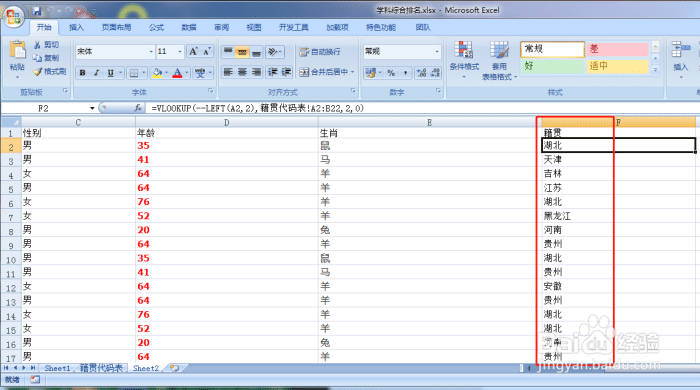
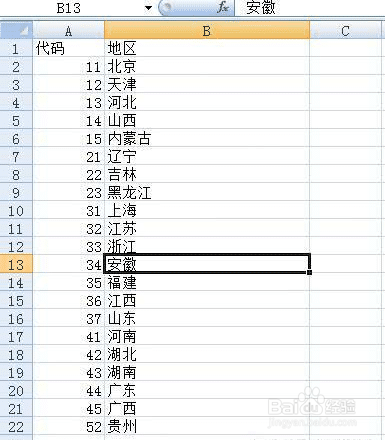
5、 我们最后来看一下根据出生年月来获取对应的生肖,实现计算公式为:=MID("鼠牛虎兔龙蛇马羊猴鸡狗猪",MOD(YEAR(B2)-4,12)+1,1)。其运行后效果如下:
